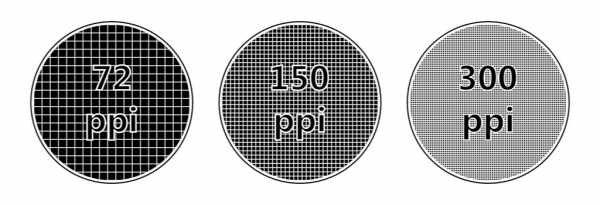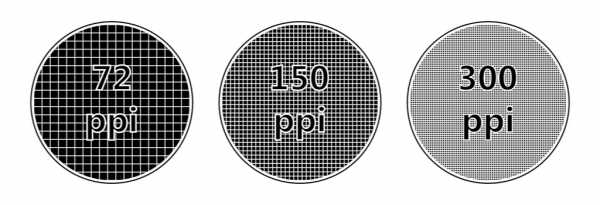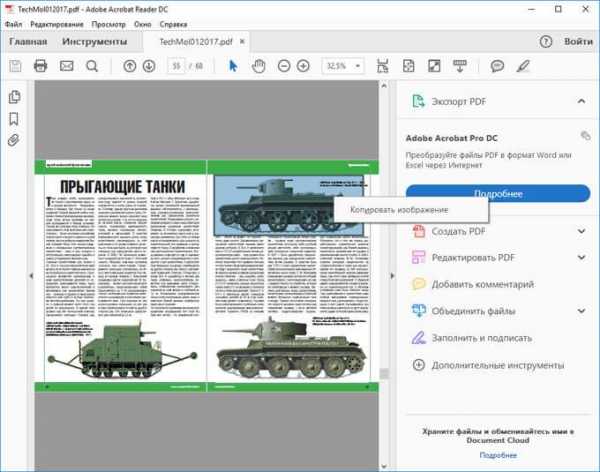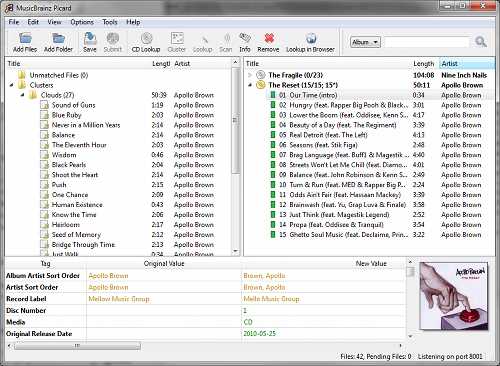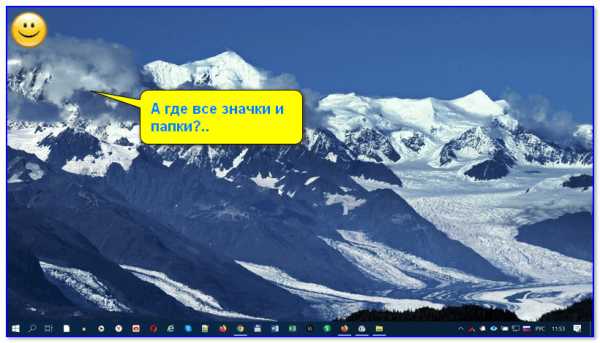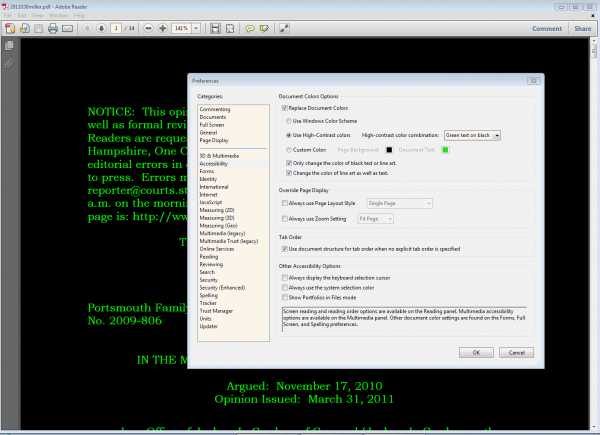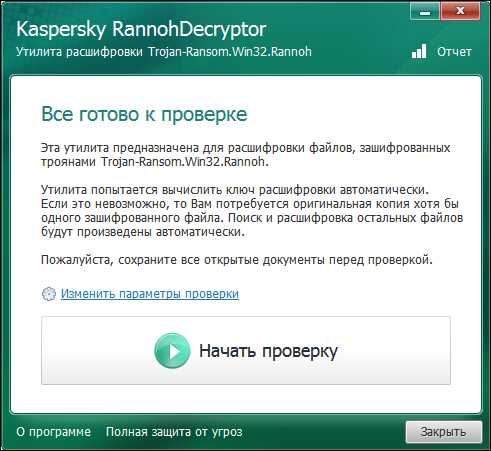Как определить разрешение pdf файла в dpi
Как увидеть dpi (ppi) встроенного изображения в pdf в Acrobat Pro?
Вот полный шаг за шагом (на основе Adobe Acrobat Pro X):
Чтобы быстро сделать это сейчас
- Edit> Preflight (или
shift&cmd/ctrl&x) - В разделе «Анализ PDF» выберите
List page objects, grouped by type of object, затем нажмитеAnalyze
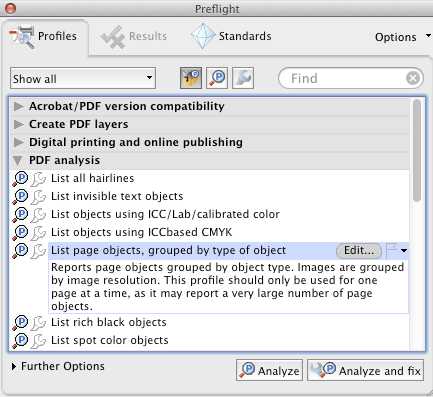
- Результаты разбивают ваши изображения на удобные диапазоны:
- Откройте их, и вы получите список изображений. Нажав любой, вы попадете прямо к этому изображению с пунктирной линией вокруг него.
Чтобы создать проверку для определенного ИЦП
Если вы делаете это часто и у вас есть определенный стандарт, который вы всегда хотите использовать (например, если вам обычно требуется, чтобы все изображения превышали 300 PPI), вы можете создать профиль предварительной проверки, чтобы сделать его более простым процессом:
Затем на вкладке «Изображения» вы можете настроить его на выдачу сообщения об ошибке или предупреждения при запуске этой предварительной проверки, если какое-либо изображение ниже (или выше) установленного PPI:
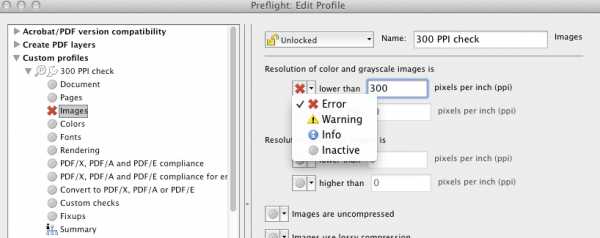
Удобная вещь о предварительных профилях состоит в том, что вы можете включить любые проверки, которые вы хотите сразу. Таким образом, вы можете также включить другие общие проверки, такие как предупреждение о том, что что-то есть в RGB, перечисление шрифтов, предупреждение о том, что какие-либо шрифты не встроены, упоминание, если есть нечетное количество страниц или если какие-либо страницы пустые, и т. Д. И т. Д. одна удобная проверка одной кнопкой.
Как проверить DPI файла PDF в Adobe - Вокруг-Дом
Коммерческие принтеры часто приветствуют представления в формате PDF, так как эти файлы содержат всю необходимую информацию о шрифтах, графике и макете, упакованную в один аккуратный пакет. Однако неспособность проверить правильное разрешение встроенных изображений перед отправкой может привести к производственным проблемам - например, из-за предоставления принтеру излишне избыточных графических данных или, что еще хуже, недостаточно для обеспечения высокого качества вывода. Функция «Предварительная проверка» в Adobe Acrobat Professional предоставляет вам быстрый доступ к этой информации о разрешении.
Предварительная проверка также предоставляет информацию об используемых цветах и шрифтах. Кредит: Stepan_Bormotov / iStock / Getty ImagesПредварительная проверка вашего документа
Открыв PDF-файл в Acrobat Pro, откройте меню «Инструменты» и выберите «Печать», а затем «Предпечатная проверка». Нажмите «Выбрать профиль», а затем выберите профиль печати, предложенный вашим принтером, или, если вам не предложили, просто выберите «Соответствие PDF / X». Нажмите «Анализ», чтобы запустить проверку и сгенерировать отчет, который включает данные разрешения для любых встроенных изображений.
Помощь третьей стороны
В бесплатной версии Adobe Acrobat Reader нет инструмента Preflight, поэтому для выполнения работы вам придется прибегнуть к стороннему приложению preflight. Эти решения, которые включают в себя такие заголовки, как PitStop Pro, pdfToolbox или FlightCheck, будут принимать документ, который уже сохранен в формате PDF, и проверять его пакет на предмет соответствующего разрешения, цветов, шрифтов и других печатаемых элементов.
Разрешение не всегда имеет значение
Если ваш PDF содержит только текстовые и векторные изображения - другими словами, графику, состоящую из точек, линий, форм и кривых, а не отдельных пикселей, как на фотографии, - вам даже не нужно беспокоиться о разрешении, поскольку эти элементы сохраняют свою четкость, независимо от размера файла и увеличения.
Как узнать разрешение графического файла (картинки, изображения, фотографии)
Иногда может возникнуть необходимость узнать разрешение какой-нибудь картинки или фотографии. Чаще всего она возникает, когда вы хотите распечатать изображение. Измеряется оно в точках на дюйм (dpi) или в пикселях на дюйм (ppi). То есть, чем больше точек в одном дюйме, тем четче и качественней получится напечатанное изображение.
В данной статье я покажу, как узнать разрешение картинки стандартными средствами операционной системы, в Фотошопе или программе FastStone Image Viewer. Также покажу, как рассчитать разрешение в dpi для отсканированных страниц pdf файла.
Через Свойства
Самый простой способ, при котором ничего устанавливать не нужно – это посмотреть необходимое нам значение в окне «Свойства». Давайте расскажу, как можно его открыть в различных операционных системах.
В Windows XP
Если у вас установлена Windows XP, тогда нажимайте правой кнопкой по снимку или картинке и выбирайте из выпадающего списка пункт «Свойства».
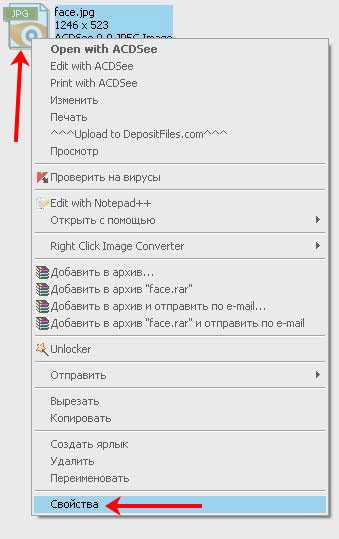
Затем переходите на вкладку «Сводка» и жмите на кнопку «Дополнительно».
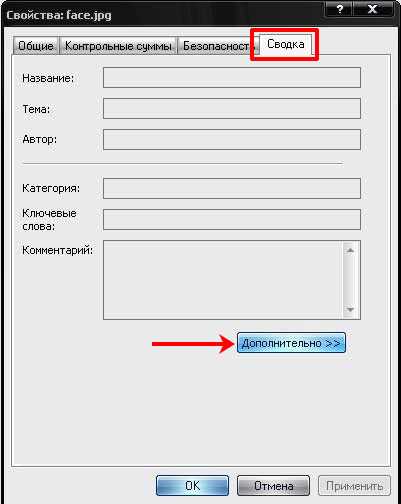
После этого у вас отобразится число точек (пикселей) по высоте и ширине, а также разрешение в пикселях на дюйм.
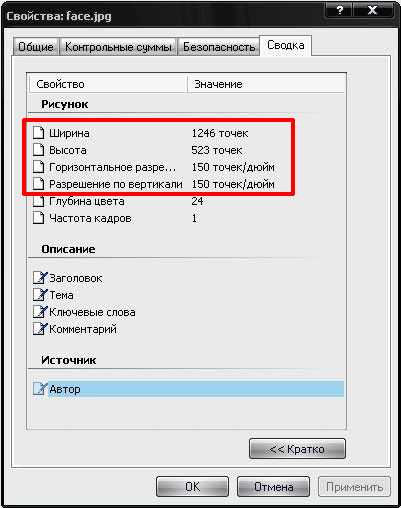
В Windows 7, 8, 10
Для тех, у кого установлена Windows 7 или новее, будет отличаться название вкладки. Покажу все действия в «десятке». Правой кнопкой мышки кликайте по фотографии, и переходите в «Свойства».
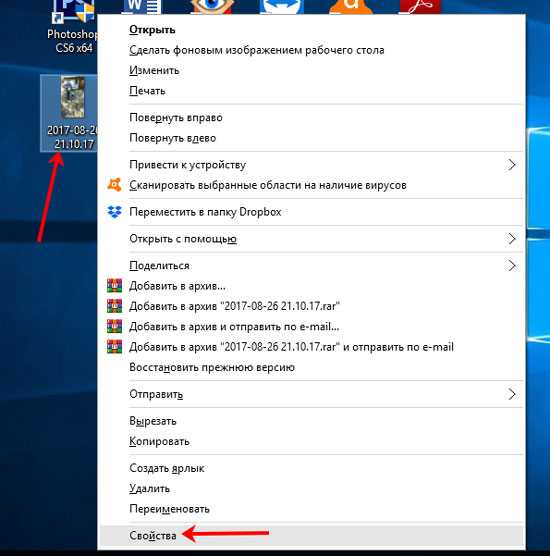
Открывайте вкладку «Подробно» и ищите строчки с информацией о горизонтальном и вертикальном расширении.
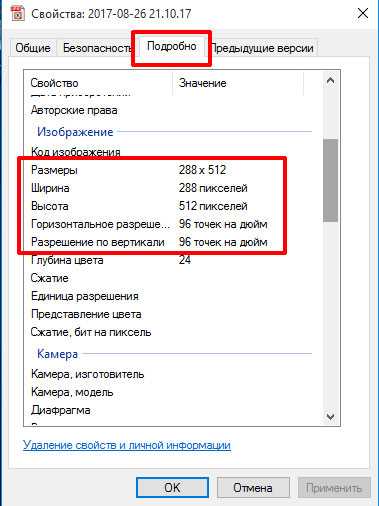
Используя Photoshop
Если вам нужно не просто узнать разрешение изображения, а изменить это значение, тогда можно воспользоваться программой Фотошоп.
Открывайте свою картинку или фото в утилите – нажмите Ctrl+O и ищите ее через Проводник. Дальше воспользуйтесь сочетанием клавиш Ctrl+Alt+I, чтобы открыть окно «Размер изображения» («Image Size»). В нем вы увидите всю исчерпывающую информацию. Обратите внимание на строку «Разрешение» («Resolution»). В ней вы можете установить другое значение.
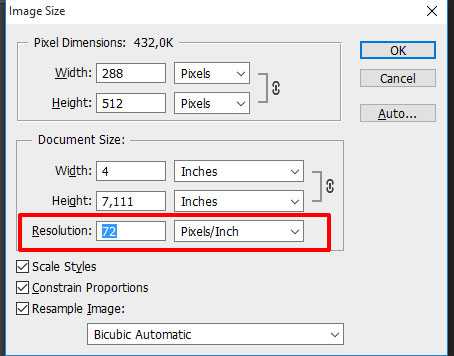
Вот так выглядит представленное выше окно на русском языке. Обращайте внимание на выставленные единицы измерения. Это могут быть пикс/дюйм или сантиметры/дюйм.

С помощью просмотрщика изображений
Не все захотят устанавливать Фотошоп, поэтому, если его у вас нет, можете воспользоваться бесплатной программой для просмотра изображений FastStone Image Viewer. В ней также получится узнать разрешение картинки в dpi. Перейдите по ссылке выше и скачайте программу.
Сначала нужно открыть фотографию в утилите. Для этого нажмите Ctrl+O и найдите ее на компьютере. Когда она откроется, перейдите на вкладку «Правка» и из выпадающего списка выберите «Изменить размер». Или используйте комбинацию Ctrl+R.
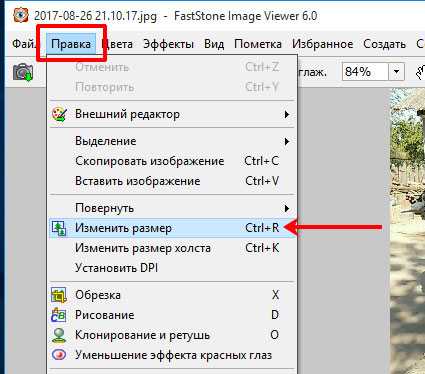
В открывшемся окошке отобразится информация об исходном размере снимка и его разрешение. Здесь можно изменить все предложенные значения.

Для pdf страниц
Может быть и так, что к вам в руки попали отсканированные страницы, сохраненные в pdf файле. Узнать разрешение в dpi для таких изображений можно с помощью сторонних утилит и специальных дополнений для Adobe Reader. Но я покажу вам другой способ. Для него вам потребуется только программа Adobe Acrobat Reader и калькулятор.
Итак, открывайте pdf документ с отсканированными, принтскиненными или сфотографированными страницами, в упомянутой программе. Переходите на вкладку «Файл» и выбирайте пункт «Свойства».
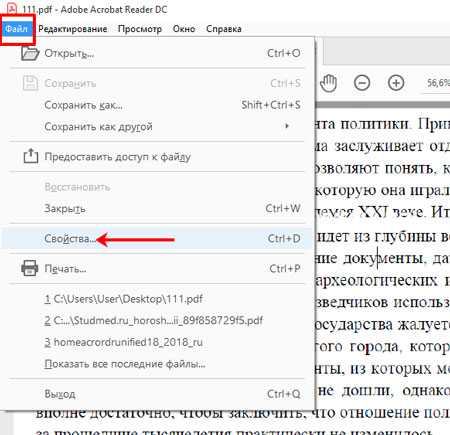
Затем на вкладке «Описание» посмотрите значения, которые указаны в строке «Размер страницы». Они там могут быть в см, мм или дюймах. Нам нужно, чтобы размер страницы был в дюймах. В примере он в миллиметрах, так что нужно перевести значения в дюймы.
Для перевода используем следующие данные: 1 мм = 0,039 дюйма, 1 см = 0,39 дюйма. Расчет в примере выглядит следующим образом: 369,4*0,039=14,4066 и 206,7*0,039=8,0613. Если у вас размер страницы был в сантиметрах, то умножайте на 0,39. Получилось следующее: 369,4х206,7 мм – это 14,4066х8,0613 дюймов.
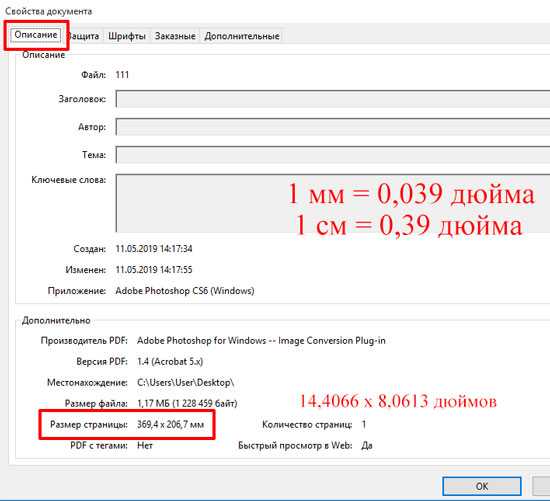
Теперь нам нужно открыть наш pdf файл в блокноте. Кликайте по нему правой кнопкой, выбирайте «Открыть с помощью», и кликайте по строчке «Блокнот». Если Блокнота нет в списке предлагаемых приложений, то нажимайте «Выбрать другое приложение» и ищите его в полном списке.
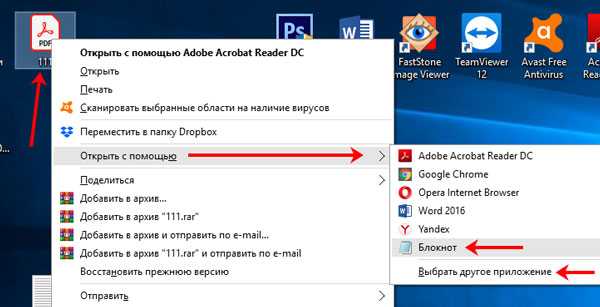
Дальше нам нужно отыскать значение ширины. Комбинацией Ctrl+F открывайте окно «Найти» и в строку печатайте «width». Нажимайте «Найти далее» и в тексте подсветится искомое слово. В примере ширина 1047 пикселей.
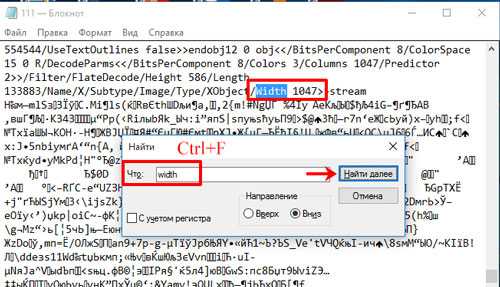
Повторите все те же действия, только со словом «height». Высота моего изображения 586 пикселей.
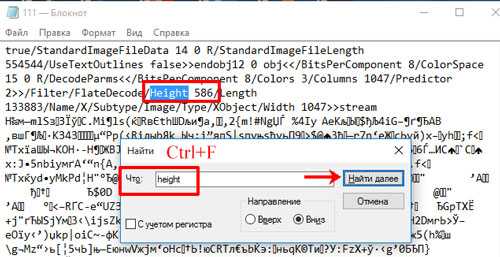
В результате, у нас есть следующие данные: 14,4066х8,0613 дюймов – размер документа для печати, 1047х586 пикселей – размер изображения в пикселях. Из них можно рассчитать разрешение картинки в dpi:
1047/14,4066 = 72,6750
586/8,0613 = 72,6930
У меня разрешение изображения 72 dpi.
Выбирайте любой способ и смотрите, какое разрешение у вашей картинки. Для этих целей можно установить одну из рассмотренных программ или воспользоваться стандартным окном свойств. Также, используйте представленный расчет, чтобы получить нужную информацию для pdf страниц.
Смотрим видео по теме:
Оценить статью: Загрузка... Поделиться новостью в соцсетях
Об авторе: Олег Каминский
Вебмастер. Высшее образование по специальности "Защита информации". Создатель портала comp-profi.com. Автор большинства статей и уроков компьютерной грамотности
Как программно определить DPI изображений в PDF файле?
Так как меня интересует такая же работа (хотя и не обязательно для распознавания PDF-файлов, но для преобразования их в DjVu, а затем для распознавания), я обнаружил, что этот вопрос и ответы отсутствуют (поскольку мне нужно было угадать DPI изображения с количеством пикселей, а затем использовать размер в качестве вывода pdfinfo или другие хитрости - не говоря уже о том, что изображения внутри PDF могут иметь разную плотность и т. д.).
После долгих исследований я обнаружил, что вы можете использовать pdfimages (из пакета poppler-utils) вроде следующего:
$ pdfimages -list deptest.pdf page num type width height color comp bpc enc interp object ID x-ppi y-ppi size ratio -------------------------------------------------------------------------------------------- 1 0 image 100 100 gray 1 1 image no 9 0 53 53 169B 14% 2 1 image 100 100 gray 1 1 ccitt no [inline] 53 53 698B 56% Обратите внимание на x-ppi а также y-ppi в списке выше. Он также перечисляет формат, в котором изображения хранятся в PDF, что круто (иногда это JBIG2, иногда JPEG2000 и т. Д.)
Примечание: файл deptest.pdf использованный выше доступен из pdfsizeopt Хранилище.
Реальное действие
После этого вы можете просто извлечь изображения с pdfimages сам или использовать pdftoppm (также из poppler-utils) для отображения целых страниц во многих форматах, которые вам могут понравиться (например, TIFF, для сканирования с tesseract).
Вы можете использовать что-то вроде следующего (при условии, что вы создали каталог с именем imgs где вы положите свои изображения):
pdfimages -png Faraway-PRA.pdf imgs/prefix Файлы будут созданы внутри каталога imgs с именами, начинающимися с prefix, как в:
$ ls prefix-000.png prefix-047.png prefix-094.png prefix-141.png prefix-001.png prefix-048.png prefix-095.png prefix-142.png prefix-002.png prefix-049.png prefix-096.png prefix-143.png prefix-003.png prefix-050.png prefix-097.png prefix-144.png (...) Затем вы можете выполнить любую операцию, которую считаете нужной, с помощью таких инструментов, как scantailor или что угодно.
Если вы просто хотите распознать PDF-файл, вы можете использовать хорошо поддерживаемую и уже упакованную программу, а именно ocrmypdf.
line - Как программно определить DPI изображений в PDF файле?
Так как я интересуюсь тем же видом задания (хотя не обязательно к OCR файлы PDF, но преобразовать их в DjVu и затем OCR их), я нашел этот вопрос и недостаток ответов (так как я должен был предположить DPI изображений с числом пикселей и затем использовать размер в качестве вывода pdfinfo или другие приемы---не говоря уже о том, что изображения в PDF могут иметь различную плотность и т.д.).
После большого исследования больше, я нашел, что можно использовать pdfimages (от пакета poppler-utils) как следующее:
$ pdfimages -list deptest.pdf page num type width height color comp bpc enc interp object ID x-ppi y-ppi size ratio -------------------------------------------------------------------------------------------- 1 0 image 100 100 gray 1 1 image no 9 0 53 53 169B 14% 2 1 image 100 100 gray 1 1 ccitt no [inline] 53 53 698B 56% Заметьте x-ppi и y-ppi при упоминании выше. Это также перечисляет формат, в котором изображения хранятся в PDF, который прохладен (иногда, это - JBIG2, иногда JPEG2000 и т.д.),
Примечание: Файл deptest.pdf используемый выше доступно от pdfsizeoptрепозиторий.
Реальное действие
После этого можно просто извлечь изображения с pdfimages самостоятельно или использование pdftoppm (также от poppler-utils) представлять все страницы во многих форматах, которые можно любить (например, tiff, для сканирования с tesseract).
Можно использовать что-то как следующее (предполагающий создание названного каталога imgs куда Вы поместите свои изображения):
pdfimages -png Faraway-PRA.pdf imgs/prefix Файлы будут созданы в каталоге imgs с именами, запускающимися с prefix, как в:
$ ls prefix-000.png prefix-047.png prefix-094.png prefix-141.png prefix-001.png prefix-048.png prefix-095.png prefix-142.png prefix-002.png prefix-049.png prefix-096.png prefix-143.png prefix-003.png prefix-050.png prefix-097.png prefix-144.png (...) Можно, затем, провести любую операцию, как которая Вы считаете целесообразным с инструментами scantailor или независимо от того, что Вам нравится.
Если Вы просто хотите к OCR файл PDF, можно использовать программу, которая хорошо сохраняется и уже упаковывается, а именно, ocrmypdf.
Параметры преобразования Adobe PDF, Acrobat
Создает файлы PDF для высококачественной полиграфии (например, для цифровой печати цветоделения в компьютерном фотонаборном устройстве). При этом он не создает файлы, совместимые со стандартом PDF/X. В подобных случаях качество содержимого очень важно. Целью является сохранение в файле PDF всей информации, которая потребуется для его качественного воспроизведения в типографии или бюро фотовывода. Этот набор параметров использует PDF 1.4, преобразует цвета в палитру CMYK, уменьшает разрешение цветных изображений и изображений в градациях серого уменьшено до 300 т/д, а монохромных изображений — до 1200 т/д. Он встраивает подмножества всех шрифтов и сохраняет прозрачность (для типов файлов, предусматривающих изменение прозрачности).
Такие файлы PDF могут быть открыты программами Acrobat 5.0 и Acrobat Reader 5.0, а также их более поздними версиями.
Примечание. Прежде чем создавать файл PDF для отправки в печатное бюро или типографию, следует уточнить у поставщика услуг разрешение выводящего устройства и прочие необходимые параметры. либо запросить файл *.joboptions, содержащий все необходимые данные. По результатам может потребоваться изменить набор параметров создания файлов PDF в соответствии с требованиями типографии, после чего создать собственный файл *.joboptions.
Как определить dpi файла PDF
Этот вопрос периодически возникает на AcrobatUsers.com.
Я работаю в печатной среде для оплаты, и мне нужно знать, можно ли использовать acrobat 11 pro, чтобы узнать, что такое dpi файла. Или файл должен быть открыт в дизайне или иллюстраторе, чтобы узнать это. Я - руководитель производства в центре цифровой печати.
Технически это невозможно сделать для всего PDF-файла, потому что только растровые изображения в PDF-файле имеют определенное dpi или разрешение.Но если у вас есть версия Pro. В версии Acrobat есть несколько быстрых и простых способов проверки dpi для отдельных изображений или всех изображений в файле PDF.
Инструмент для проверки dpi для отдельных изображений - это инструмент предварительного просмотра, расположенный под панелью «Производство печати». Если вы не видите панель «Производство печати» (а у вас есть Acrobat Pro.), Вы можете открыть ее, выбрав меню «Просмотр»> «Инструменты»> «Печать». В диалоговом окне «Предварительный просмотр вывода» выберите «Инспектор объектов» в раскрывающемся списке «Предварительный просмотр», затем переместите и щелкните указатель в виде перекрестия поверх любого изображения в файле.Вся информация об изображении появится на экране предварительного просмотра вывода.
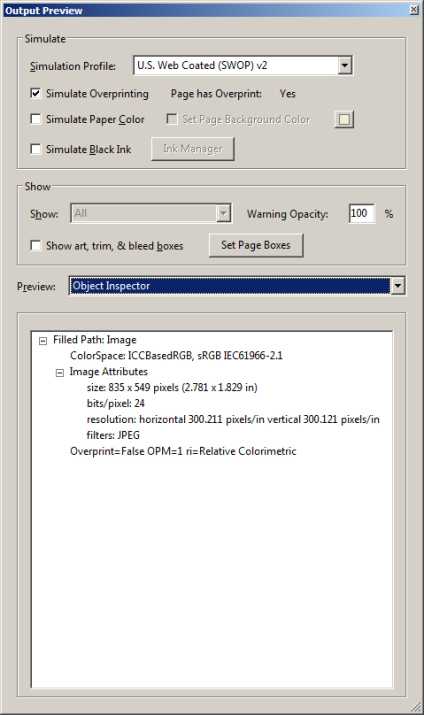 Если вы хотите записать эту информацию, удерживайте клавиши Ctrl (Cmd на Mac) + Shift при нажатии на изображение, и это создаст стикер со всей информацией об изображении.
Если вы хотите записать эту информацию, удерживайте клавиши Ctrl (Cmd на Mac) + Shift при нажатии на изображение, и это создаст стикер со всей информацией об изображении.
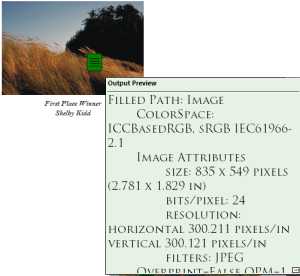
Чтобы просмотреть все заметки, откройте список комментариев, расположенный под панелью комментариев. Вы также можете создать сводку всех заметок, выбрав «Создать сводку комментариев» в раскрывающемся списке «Параметры».
Теперь это может стать довольно утомительным, если у вас много файлов с несколькими изображениями. Итак, чтобы автоматизировать процесс отчетности, откройте инструмент Preflight, который также находится на панели Print Production. Щелкните значок «Единая проверка» вверху. 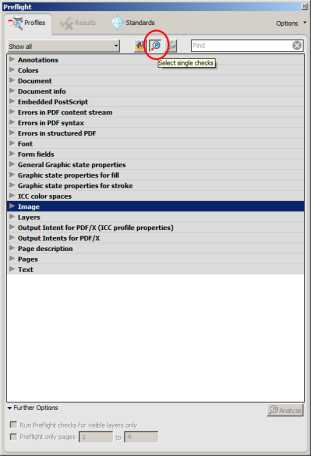
Затем откройте панель «Изображение» и установите флажок - например, «Разрешение растровых изображений составляет от 100 до 300 пикселей на дюйм» и нажмите кнопку «Анализировать» внизу.
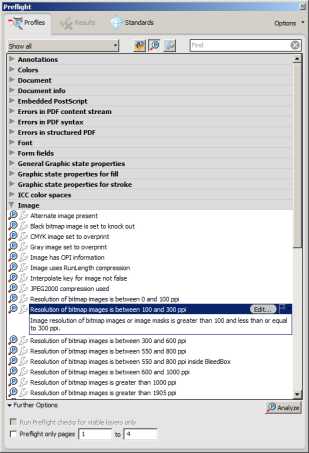
Это вернет вам результаты и позволит вам создать отчет с помощью кнопки «Создать отчет…» в нижней правой части диалогового окна «Предпечатная проверка».
Вы также можете автоматизировать весь этот процесс, создав действие и запустив действие в папке с файлами PDF. Чтобы узнать больше об Acrobat XI, ознакомьтесь с моими сериями учебных курсов Learn Acrobat XI на Udemy.com.
Нравится:
Нравится Загрузка ...
Связанные
.Каково значение разрешения документа PDF в точках на дюйм?
Все мы используем файлы PDF для того или иного занятия. Эти документы обладают значительным уровнем функциональности в различных областях. Фактически, большинство людей и предприятий предпочитают использовать файлы PDF, поскольку они более просты в использовании и более профессиональны.
Однако лишь немногие знают, как устроен файл PDF изнутри. В частности, многие не понимают DPI файла PDF.PDF - это объект векторного формата, в котором нет «классических» точек (пикселей), которые можно найти в изображениях JPG, PNG, TIFF. Напротив, формат PDF внутренне использует что-то похожее на компьютерные программы, которые могут рисовать линии, круги, текст, формы и т. Д. Таким образом, файл PDF автоматически запускается для создания изображения для различных DPI ( D ots P er I nch) трафарет или печатающее устройство в зависимости от конкретных мониторов или печатающих устройств соответственно.
Погружаясь немного глубже, в типичном PDF-файле у вас есть команда масштабирования и необработанные изображения, которые помещаются в слот на каждой странице. Чем больше изображение, тем меньше размер слота. Следовательно, вы можете легко масштабировать страницы при печати документов с высоким разрешением. Как обсуждалось ранее, чем больше файл, тем больше изображение. Кроме того, вам нужно найти баланс между слотами и размером необработанного изображения. Это позволяет получить нужный файл PDF с подходящим разрешением.
Слишком часто DPI и PPI используются как взаимозаменяемые, хотя средства различаются. В частности, DPI (количество точек на дюйм) больше относится к разрешению компьютерного принтера. В то время как PPI (пикселей на дюйм) или плотность пикселей является синонимом количества образцов на дюйм.
В общем случае DPI считается мерой количества точек, которые могут быть выровнены на линии с интервалом в один дюйм. Эта мера может быть описана в терминах концентрации точек изображения или видео сканера и пространственной печати.В частности, в отношении PDF это относится к измерению разрешения дисплея компьютера, коррелированного с размером дисплея в дюймах и общим количеством пикселей в горизонтальном и вертикальном направлениях. Например, PDF-файл с разрешением 300 dpi - это документ, который содержит растровую информацию размером до 300 PPI при определенных выходных размерах.
Почему важно знать разрешение документа в точках на дюйм?
Файлы PDFне имеют одного значения DPI, все объекты растровой страницы имеют разные разрешения, поэтому векторные объекты курса, такие как текст, вообще не имеют разрешения.Однако такая гибкость позволяет печатать и отображать PDF-документы с высочайшим качеством даже для сверхбольших размеров . Если вы сравните это с изображениями JPG, PNG, тогда изображения представляют собой просто набор пикселей, и вы увидите эффекты размытия, когда изображения увеличиваются или увеличиваются.
PDF-файлы были разработаны таким образом, чтобы они выглядели четкими и чистыми, но без растровых или пиксельных изображений. Несмотря на это, файлы PDF более высокого качества обычно больше. Многие дизайны и фото-приложения предлагают сохранять файлы в формате PDF.Это явное отличие от изображений, которые имеют растровое отображение. Таким образом, маленькие изображения растягиваются, а пиксели становятся более заметными. Неуклюжие PDF-файлы отлично подходят для печати, но могут быть полезны для других целей. Например, вам может потребоваться передать файлы или загрузить их в облачную сеть. Один из способов решить эту проблему - преобразовать PDF-файлы в другой формат с сохранением высокого разрешения.
Кроме того, чем выше качество создаваемого PDF-файла, тем он больше.Таким образом, большинство приложений для создания PDF-файлов предоставляют пользователям возможность создавать файлы для печати или использования на экране. Также будет полезно создавать файлы большего размера для печати, если для вас нет проблем с местом.
Как преобразовать документы, чтобы иметь лучший DPI для высокого качества?
Итак, если вам нужно преобразовать PDF в изображение JPG, PNG или TIFF, вам следует использовать SDK PDF Renderer и просто установить размер и разрешение выходного изображения с заданным разрешением.А SDK преобразует PDF-документов в изображение с желаемым разрешением изображения (от 300 до 600 точек на дюйм для изображений высокого качества). Таким образом, вам не следует беспокоиться о разрешении исходного PDF-файла, а просто нужно определить размер выходного изображения с тем же соотношением сторон, что и исходный PDF-файл. Это позволяет печатать из приложения.
Каждый из форматов файлов имеет свои преимущества. Файлы JPG предлагают регулируемое сжатие с высоким разрешением и меньшими размерами файлов. Файлы PNG могут быть немного больше, чем JPG, но эти файлы обладают большей сжимаемостью и поддерживают прозрачность.Файлы TIFF допускают сжатие без потерь, что позволяет редактировать и повторно сохранять без потери качества изображения. Он также может конвертировать PDF в BMP, PDF в EMF и PDF в многостраничный TIFF.
Для простоты, когда вы создаете PDF-документ с помощью таких инструментов, как PDF SDK (PDF Generator SDK), эти инструменты используют координаты, рассчитанные с использованием 72 точек на дюйм (но это можно изменить с помощью свойства .Resolution в SDK). Но, опять же, это значение DPI «по умолчанию» в инструменте PDF Generator SDK просто для того, чтобы иметь возможность удобно использовать координаты для добавления строк, текста, элементов формы, изображений (и других типов объектов), и вы можете создавать эскизы или распечатывать PDF, используя любое другое требуемое разрешение и выходной размер.
PDF Renderer SDK отлично подходит для использования, поскольку он отображает различные шрифты с любым стилем, визуализирует векторную графику, а также изображения. Работает в автономном режиме и не требует постоянного подключения к Интернету. Также не требуется установка какого-либо другого программного обеспечения для чтения PDF, например Adobe Reader. Он поддерживает приложения .NET, ASP.NET и Visual Basic 6 в режимах x86 и x64.
Как изменить DPI в документе?
Как уже говорилось, DPI может влиять на качество вывода при печати.Параметры, которые изменяют внешний вид PDF-файла или вывода изображения, включают либо сжатие файла, либо изменение DPI. Сжатие файлов можно выполнить прямо в программе для чтения PDF-файлов.
Настройка DPI принтера передает информацию в программу печати, в которой есть диалоговое окно, в котором вы можете изменить настройки DPI, а также другие параметры. Когда вы переходите к настройкам печати в программе печати, найдите расширенные настройки. Как только это будет открыто, вы можете изменить DPI в разделе «Качество графики» перед печатью документа.В среднем 300 точек на дюйм - это прилично, обеспечивает хорошее качество вывода и разумный размер файла.
Заключение
Файл PDF - это векторный файл без единого DPI. Кроме того, вы получаете дополнительную гибкость при печати или просмотре PDF-документов с наилучшим качеством. Однако чем выше качество PDF-файла, тем больше он, а чем ниже качество, тем меньше размер файла. Следовательно, вы должны решить, какое качество PDF-файла вам требуется и для каких целей.
Кроме того, у вас всегда есть возможность увеличить DPI файла PDF. Это позволяет значительно повысить качество файла. Это преобразование можно выполнить с помощью SDK PDF Renderer. Кроме того, такое преобразование может быть выполнено в момент печати.
Об авторе
Команда писателей ByteScout ByteScout имеет команду профессиональных писателей, разбирающихся в различных технических темах. Мы выбираем лучших писателей, которые освещают интересные и актуальные темы для наших читателей.Мы любим разработчиков и надеемся, что наши статьи помогут вам узнать о программировании и программистах. .python - как найти DPI сгенерированного машиной PDF в ubuntu из командной строки
Переполнение стека- Около
- Товары
- Для команд
- Переполнение стека Общественные вопросы и ответы
- Переполнение стека для команд Где разработчики и технологи делятся частными знаниями с коллегами
- Вакансии Программирование и связанные с ним технические возможности карьерного роста
- Талант
3 способа изменить разрешение изображения
Печать фотографии или иллюстрации кажется такой же простой, как печать чего-либо еще, но это не так. Неправильно установите DPI, и в результате вы получите размытые глянцевые фотографии низкого качества или плакат размером не больше почтовой марки.
Если вы дизайнер или фотограф или просто хотите убедиться, что ваши отпускные снимки печатаются без проблем, вам нужно понимать, что такое DPI и как изменить разрешение печати.В этой статье мы объясним все, что вам нужно знать о DPI и о том, как изменить DPI изображения.
Что такое DPI?
DPI означает «точек на дюйм» и является спецификацией для печати и для установки разрешения печати изображения.
Печать состоит из миллионов крошечных точек чернил.Параметр DPI определяет, сколько точек принтер наносит на каждый квадратный дюйм изображения. Вы должны понимать, как работает DPI, потому что он контролирует две самые важные вещи при печати:
- Качество вашей печати. Проще говоря, более высокий DPI означает более высокое качество печати. Большинство хороших домашних принтеров могут печатать с разрешением 300 dpi, а профессиональные принтеры - намного выше.
- Размер вашего отпечатка. Пиксель цифрового изображения эквивалентен точке на отпечатке. Итак, если вы напечатаете изображение шириной 1800 пикселей с разрешением 300 точек на дюйм, напечатанное изображение будет шириной шесть дюймов. Распечатайте то же изображение с разрешением 180 точек на дюйм, и оно будет шириной 10 дюймов.
Как DPI влияет на ваши отпечатки
Вот изображение для иллюстрации.Ниже представлены две линии, состоящие из 40 одинаковых квадратов - одного размера и одного цвета. Квадраты менее плотно упакованы в верхней строке, что соответствует более низкому DPI; и более плотно упакован в нижней строке для более высокого разрешения.
Эффект очевиден.На линии Lower DPI градиент намного менее плавный. Вы можете видеть четкие грани каждого квадрата. Очередь также намного длиннее.
На линии Higher DPI градиент более плавный.Это почти незаметно. Очередь также намного короче.
Это демонстрирует баланс, который вам часто приходится делать при установке разрешения печати: размер и качество.Если вы работаете с изображениями с низким разрешением, вам придется искать компромисс между ними.
По возможности, вы всегда должны сохранять свою работу с максимально возможным разрешением.Потому что изменение размера изображения для его увеличения не улучшит качество печати.
Какой DPI следует использовать?
Все это вызывает вопрос: с каким разрешением лучше всего печатать?
Стандартное правило: вы должны стремиться к 300 dpi .Это отличное качество для фотографий, и сомнительно, сколько дополнительных деталей человеческий глаз может различить сверх этого уровня.
Но если ваше изображение слишком маленькое для печати с разрешением 300 dpi, не волнуйтесь.Предполагаемое расстояние просмотра отпечатка играет большую роль в том, какое разрешение вам нужно.
Для изображений, которые вы держите в руках, таких как фотографии, буклеты или журналы, 300 dpi или выше - это целевое значение , но 250 подойдет сразу.
С плакатами или изображениями, которые вы собираетесь кадрировать, вы можете обойтись более низким разрешением, потому что в основном вы будете смотреть на них с расстояния в несколько футов. 200 dpi должно быть нормально , а то и чуть ниже. Это также применимо, когда вы печатаете на разных материалах, например на холсте.
И так далее.Чем дальше вы собираетесь смотреть на изображение, тем ниже вы можете установить разрешение. Рекламный щит, предназначенный для того, чтобы его видели с другой стороны улицы, может быть напечатан с разрешением всего 20 точек на дюйм .
Как проверить DPI изображения
Чтобы узнать разрешение изображения в Windows, щелкните правой кнопкой мыши имя файла и выберите Properties > Details .Вы увидите DPI в разделе Изображение , помеченном как Горизонтальное разрешение и Вертикальное разрешение . На Mac вам нужно открыть изображение в Preview и выбрать Tools> Adjust Size . Он помечен как Разрешение .
Как изменить разрешение изображения: 3 способа
Вы можете изменить разрешение изображения в большинстве графических пакетов.Вы даже можете сделать это в Preview на Mac, но мы рассмотрим три решения, которые помогут вам на любой платформе.
Помните, что DPI - это всего лишь мера разрешения печати.Изменение DPI не влияет на размер вашего цифрового изображения или размер файла.
Если вы работаете с изображением, которое, как вы думаете, вам нужно распечатать, рекомендуется установить целевое разрешение печати, прежде чем изменять его размер.Это поможет вам не сделать его слишком маленьким для безопасной печати желаемого размера.
Как изменить DPI в Photoshop
Чтобы изменить разрешение изображения в Photoshop, выберите «Изображение »> «Размер изображения ».Снимите флажок Resample Image , потому что этот параметр повысит масштаб вашего изображения, что снизит его качество.
Теперь рядом с полем «Разрешение » введите желаемое разрешение - пикселей / дюйм .Обратите внимание, как меняются цифры Ширина и Высота . Это показывает размер вашего изображения.
Конечно, вы можете вместо этого указать ширину и высоту в дюймах или сантиметрах.Если вы это сделаете, просто убедитесь, что ваш DPI не падает слишком низко, чтобы ухудшить качество.
Как изменить DPI в GIMP
Чтобы изменить разрешение изображения в GIMP, выберите «Изображение »> «Размер печати ».Введите предпочтительный DPI рядом с X Разрешение , установите пикселей / дюйм . Разрешение Y Разрешение также должно обновляться автоматически.
Как и в Photoshop, вы можете вместо этого установить физическую ширину и высоту.Опять же, убедитесь, что при этом не падает слишком низкое значение DPI.
Как изменить DPI онлайн бесплатно
Если вы в затруднительном положении и у вас нет под рукой графической программы, вы всегда можете изменить DPI изображения с помощью веб-приложения Convert Town для изменения DPI бесплатно онлайн.
Все, что вам нужно сделать, это ввести DPI, на которое нужно изменить изображение, перетащить файл, чтобы загрузить его, и подождать.Когда преобразование завершится, оно должно автоматически загрузить обновленное изображение в папку загрузки по умолчанию.
Печать фотографий лучшего качества
Понимание значения DPI очень важно при печати.Так легко испортить целые проекты из-за того, что вы работаете со слишком низким разрешением, или получить плохие отпечатки из-за того, что вы печатаете их больше, чем они могут обработать.
Но это только первый шаг в печати.Ознакомьтесь с нашим руководством по улучшению качества печати, чтобы ваши фотографии всегда получались идеальными. А если вы используете Mac, взгляните на эти приложения для выбора цвета, которые помогут вам выбрать идеальные цвета для проектов.
Если вы работаете не только с графикой, но и веб-дизайнером, обратите внимание на эти обязательные расширения Chrome для веб-дизайнеров.
Эти приложения для Android чрезвычайно популярны, но они также ставят под угрозу вашу безопасность и конфиденциальность.Если они у вас установлены, вы захотите удалить их после прочтения этого.
Об авторе Энди Беттс (Опубликовано 223 статей)
Энди Беттс (Опубликовано 223 статей) Энди - бывший печатный журналист и редактор журнала, который пишет о технологиях уже 15 лет.За это время он внес вклад в бесчисленное количество публикаций и написал работы по копирайтингу для крупных технологических компаний. Он также предоставил экспертные комментарии для средств массовой информации и организовал панели на отраслевых мероприятиях.
Ещё от Andy BettsПодпишитесь на нашу рассылку новостей
Подпишитесь на нашу рассылку, чтобы получать технические советы, обзоры, бесплатные электронные книги и эксклюзивные предложения!
Еще один шаг…!
Подтвердите свой адрес электронной почты в только что отправленном вам электронном письме.
.Демистифицируя мир Интернета и разрешения печати
В чем разница между PPI и DPI и почему они всегда упоминаются в программах для творчества? Узнайте об отличительных характеристиках каждой настройки с помощью этого удобного руководства.
Изображение на обложке предоставлено YamabikaY.
Возможно, вы заметили, что аббревиатуры DPI и PPI довольно часто используются на творческих платформах. Итак, что они на самом деле означают? Оба эти термина определяют общее разрешение изображения в разных сферах - цифровое и печатное.Многие используют DPI и PPI как взаимозаменяемые, но между ними есть различия. Давайте очистим воздух и рассмотрим, что означает каждая аббревиатура.
PPI (пикселей на дюйм)
Если вы дизайнер или фотограф, вы, скорее всего, видели, что PPI используется при экспорте или разработке для Интернета. PPI, или количество пикселей на дюйм, относится к разрешению пикселей и обычно зарезервировано для форматов экрана и цифровых изображений. В PPI можно измерять только растровые изображения; векторные изображения бесконечно масштабируемы и не зависят от пикселей.Пиксели - это «элементы изображения» - маленькие цветные квадраты, которые становятся более заметными при увеличении растрового изображения.
Изображение предоставлено Bro Studio.
Изображение с более высоким PPI обычно имеет более высокое качество из-за большей плотности пикселей. Отдельные пиксели в изображении с разрешением 300 пикселей на дюйм значительно меньше, чем в изображении с разрешением 72 пикселей на дюйм. Меньшие пиксели позволяют более плавно сочетать цвет и форму. Как только вы увеличиваете изображение, вы увеличиваете размер пикселей, что является виновником этих неприглядных неровных краев.
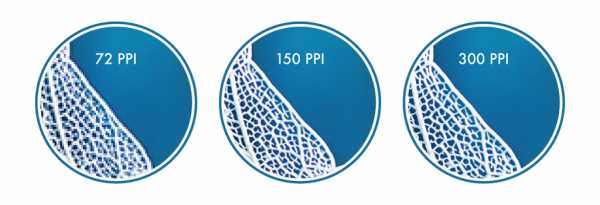
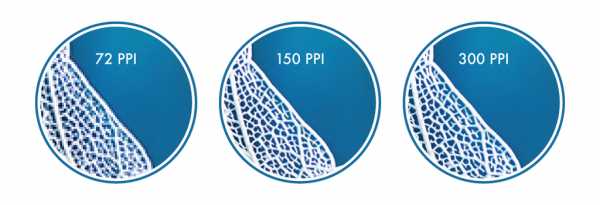
Обратите внимание на разницу между одним и тем же изображением листа в приращениях пикселей на дюйм. Даже при увеличении до больших размеров изображение 300 PPI кажется более четким, чем изображение 72 PPI. Чем меньше пиксели, тем выше PPI и лучше качество.
Управление PPI
В любой программе редактирования изображений, такой как Adobe Photoshop, важно понимать разницу между изменением размера и передискретизацией изображения. Они звучат похоже, но каждый дает разный результат.Перейдите к Изображение> Размер изображения в программе Photoshop, чтобы настроить размер и размеры.
Изменение размера изображения
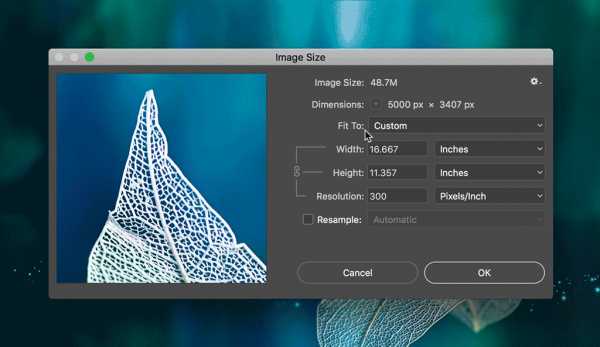
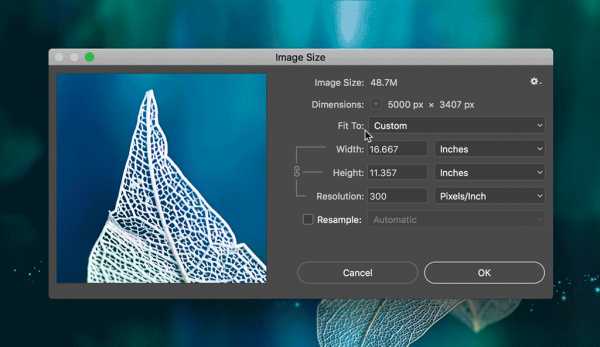
В Adobe Photoshop вы можете увидеть, как уменьшение плотности пикселей этого изображения листа увеличивает высоту и ширину в дюймах. Изменение размера изображения не влияет на размеры или размер, а влияет на результат печати. Изображение с разрешением 300 пикселей на дюйм будет напечатано с меньшим размером, чем такое же изображение с разрешением 72 пикселей на дюйм.
Допустим, изображение измеряется размером 4 на 6 дюймов при 300 PPI. При уменьшении плотности пикселей до 72 PPI на панели Размер изображения вывод на печать будет больше, даже если размеры изображения такие же. Это связано с тем, что Photoshop измеряет ширину и высоту в дюймов , которые зарезервированы для целей печати.
Передискретизация изображения

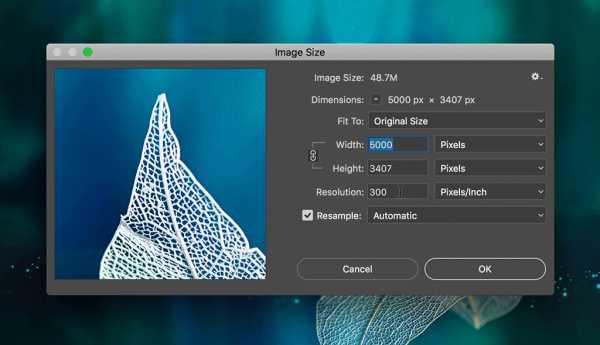
Передискретизация изображения относится к настройке количества пикселей в изображении.Когда передискретизация отмечена, обратите внимание, как меняются значения. По мере уменьшения разрешения в PPI размер изображения и размеры уменьшаются вместе с ним. Обратите внимание, как панель « Размер изображения » переключается на измерение пикселей , измерение, зарезервированное для онлайн-изображений и веб-изображений. При 300 PPI это изображение начинается с 5000 пикселей на 3407 пикселей, но когда передискретизирует до 72 PPI, измененное изображение будет меньше 1200 пикселей на 818 пикселей.
Resampling идеально подходит для уменьшения размера или размеров ограничений онлайн-загрузки.Избегайте увеличения разрешения при передискретизации; Photoshop будет пытаться добавить пиксели к изображению с более низким разрешением, что приведет к нечетким краям. Этот же эффект аналогичен расширению изображения низкого качества.
Стандарты печати PPI
При настройке онлайн-изображения для печати лучше всего использовать правильные пиксели на дюйм. Экспортируйте свой дизайн на 150 или 300 PPI для профессиональных стандартов качества. Установка изображения с высокой плотностью пикселей подготовит изображение к печати с лучшим качеством в DPI.Оставьте 72 PPI для веб-изображений, когда есть строгие требования к размеру файла.
DPI (точек на дюйм)
DPI относится к физическим точкам чернил на дюйм на отпечатанном или отсканированном изображении. Принтеры отображают цвет не в пикселях, а в виде многослойных точек, состоящих из голубого, пурпурного, желтого и черного цветов (CMYK). Например, изображение с разрешением 300 точек на дюйм отображает 90 000 отдельных точек пигмента внутри одного дюйма. Если вы отсканируете распечатанное изображение и увеличите масштаб, вы увидите эти точки CMYK.
Многие путают DPI с PPI; количество точек на дюйм относится к отпечатку, а количество пикселей на дюйм - к входным данным изображения.
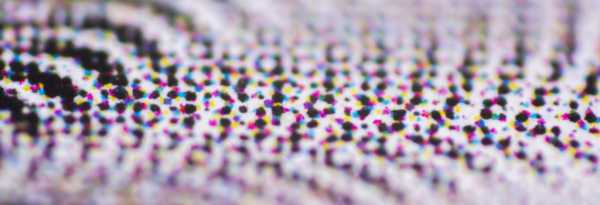

Изображение предоставлено maurobeltran.
PPI легко изменить в программе редактирования изображений; DPI - это совсем другая история. Каждая модель и стиль принтера создает собственный уникальный DPI на основе настроек принтера. Струйные принтеры обеспечивают разрешение от 300 до 720 точек на дюйм, а лазерные - изображения от 600 до 2400 точек на дюйм.Если DPI принтера соответствует профессиональному PPI или превышает его, изображение будет печататься с высоким качеством. Чем больше DPI, тем более гладким и четким будет напечатанное изображение в определенной степени. Изображение с разрешением 300 точек на дюйм уже содержит 90 000 цветных точек; превышение 300 точек на дюйм не сильно изменит вывод.
Теперь вы мастер DPI и PPI! Использование правильных характеристик может улучшить ваш творческий процесс и качество изображения. Помните, что PPI - это ввод данных изображения, а DPI - это распечатанный вывод этого изображения.
Хотите расширить свои познания в терминологии дизайна? Ознакомьтесь с этими информационными статьями:
.Уменьшение размера PDF | Обзор доступных инструментов
В идеале вам следует постараться сделать PDF-документ как можно меньше даже в начальном процессе его создания . Здесь применяется простое правило: на меньше информации означает меньший размер файла . Картинки особенно следует заранее сжимать. Лучше всего это делать с помощью программ для редактирования изображений, таких как Photoshop или Gimp.
Помимо размеров и глубины цвета, наиболее важным фактором при этом является разрешение изображения, которое указывается в единицах, называемых «dpi» или «точек на дюйм».«Уменьшение вдвое разрешения с 600 до 300 точек на дюйм заметно уменьшает размер PDF-файла, примерно с 4,55 мегабайт до 2,68 мегабайт. При выборе разрешения вы всегда должны учитывать цель, для которой создается файл PDF . Если его нужно читать только на экране компьютера, достаточно 72–96 точек на дюйм. С другой стороны, для печатного шаблона или презентации вы не должны использовать значение менее 150 dpi, оптимальным будет 300 dpi.
Если перед вами уже готовый PDF-файл или вы не являетесь создателем файла, обычно не избежать запоздалого сжатия , если вы предпочитаете файл меньшего размера.Однако, как правило, это наиболее неудобный метод, поскольку запоздалое снижение разрешения всегда составляет за счет качества изображения - даже если потери данных изображения сокращаются настолько, что достигается четкий результат. Существуют различные инструменты для запоздалого сжатия, которые будут кратко представлены и объяснены в следующем разделе.
.